отображение и скрытие расширений имен файлов
При работе в Windows 7 иногда возникает необходимость сменить расширение имени файла.
Как это сделать?
***
Как отобразить расширения имён файлов
Нажмите Пуск –> Панель управления –> Параметры папок;
– в окне
Параметры папок
откройте вкладку Вид;– в прокручиваемом списке Дополнительные параметры снимите флажок Скрывать расширения для зарегистрированных типов файлов –> OK:
После этого в Проводнике рядом с именем файла – после точки – будет отображаться расширение, и вы можете беспрепятственно изменять его простым переименованием:
Правда, при этом будет появляться
диалоговое окно переименование
с сообщением «После изменения расширения этот файл может оказаться
недоступным.
Для смены расширения необходимо нажать Да:
***
Как скрыть расширения имён файлов
Нажмите Пуск –> Панель управления –> Параметры папок;
– в окне
Параметры папок
– в прокручиваемом списке Дополнительные параметры установите флажок Скрывать расширения для зарегистрированных типов файлов –> OK.
Примечания
1.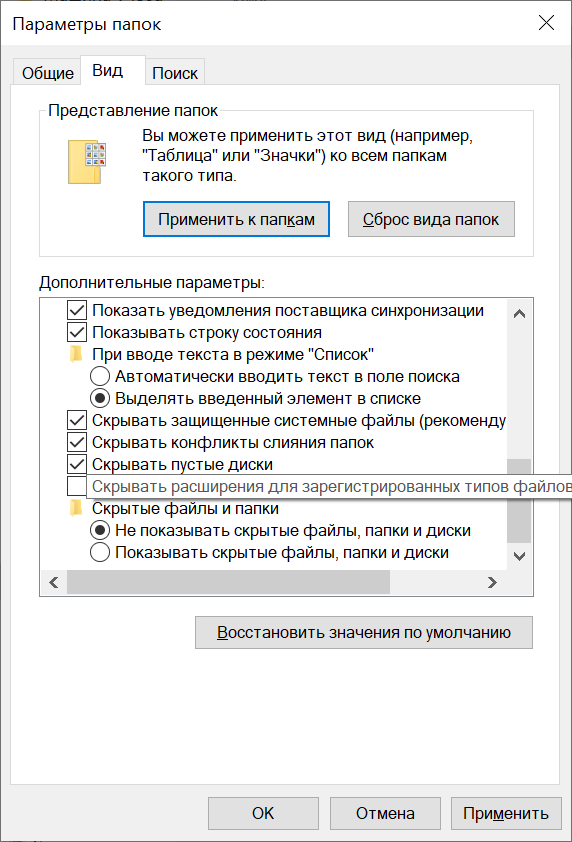 Для отображения расширений имён файлов можно также использовать
сторонние файловые менеджеры, например, Total Commander
Для отображения расширений имён файлов можно также использовать
сторонние файловые менеджеры, например, Total Commander
Для этого его нужно настроить: выберите меню Конфигурация –> Настройка… –> Настройка –> Содержимое панелей –> Отображение файлов –> Показывать скрытые/системные файлы (только для опытных!)
–> OK
:
2. Сменить расширение можно любому файлу (на любое!). При этом «родная» программа, которая запускала этот файл, уже не «узнает» его и не сможет запустить. Поэтому, меняя расширение имени файла, вы должны быть уверены в корректности своих действий. Впрочем, в любой момент вы можете вернуть файлу исходное расширение.
Как включить отображение расширений файлов в Windows
Windows 10, Windows 7, Windows 8, Windows Server, Windows Vista, Windows XP- Recluse
- 18.
 09.2019
09.2019 - 11 418
- 0
- 19.01.2020
- 11
- 0
- Содержание статьи
Расширение файлов — важный атрибут файлов, с помощью которого файловая система определяет, с каким типом файлов она имеет дело, и с помощью какой программы стоит работать с данным файлом. Расширение файла пишется в самом конце имени файла, через точку. По умолчанию, в операционных системах Windows расширение файла скрыто в целях безопасности, но с помощью настроек можно включить отображение расширений файлов.
Включение отображения расширений файлов
Через bat файл
Для тех, кто не хочет заморачиваться настройками операционной системы, можно скачать архив по ссылке ниже, и использовать вложенные в него bat файлы.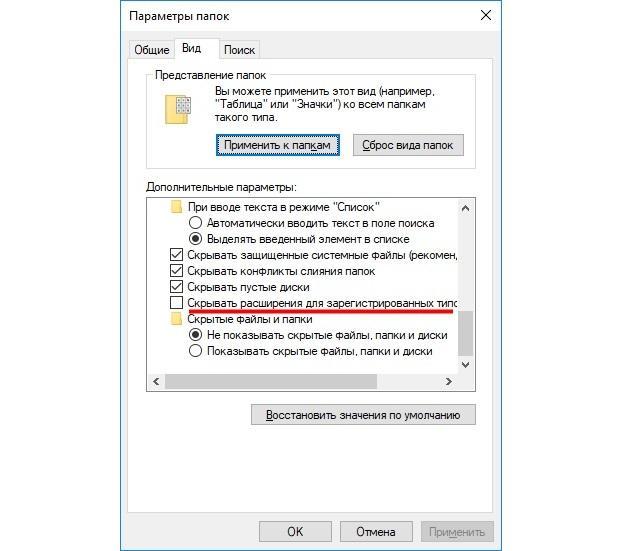
Включение и отключение показа расширений файлов
После запуска нужного файла, достаточно открыть любую папку для того, чтобы увидеть изменения. Для уже открытых папок и Рабочего стола потребуется провести следующие действия: нажать правой кнопкой мыши и выбрать пункт «Обновить».
Через настройки папок
Отображение расширений файлов настраивается через «Свойства папки», которые открываются либо через Панель управления, либо через Проводник, или же, что самое простое — через выполнение команды. Для этого:
- Нажимаем на клавиатуре клавиши
control foldersИ нажимаем «ОК«.
- Откроется окно параметров папок. В этом окне нужно перейти на вкладку «Вид»:
- Появится длинный список, в котором нужно найти пункт «Скрывать разрешения для зарегистрированных типов файлов«, и снять возле него галочку.

После этого нужно нажать «ОК«, и у всех файлов в системе начнет отображаться их расширение.
Windows 10
В Windows 10 включить отображение расширений файлов в Windows можно следующими способами:
- В Проводнике это сделать можно, выбрав в самом верху вкладку «Вид».
- И нажать на кнопку «Параметры» в правом верхнем углу.
- Откроется окно «Параметры папки», где нужно перейти на вкладку «Вид».
- И здесь, нужно в списке найти пункт «Скрывать разрешения для зарегистрированных типов файлов«, у которого нужно снять галочку, и затем нажать «ОК».
Через реестр
Включить отображение расширений файлов можно и через реестр. Для этого:
- Открываем редактор реестра (команда rededit), и открываем следующую ветку реестра:
HKEY_CURRENT_USER\Software\Microsoft\Windows\CurrentVersion\Explorer\Advanced - Меняем значение у параметра
HideFileExtс 1 на 0.
Как показывать расширения файлов в Windows 7, Vista, 8, 8.1, XP
Расширение служит для сопоставления файла, какой либо программе, т.е. при наличии расширения Windows «будет знать» с помощью какой программы открыть этот файл. В операционных системах Windows по умолчанию отключен показ расширений фалов, которые обычно состоят из двух или трех букв латинского алфавита. Поэтому, мы видим только название файла и не знаем какое у него расширение.
Чтобы было понятнее, давайте рассмотрим пример. Допустим, у вас есть файл с названием
Очень важным моментом темы этой статьи является тот факт, что скрытие расширений фалов по умолчанию в Windows очень часто используется злоумышленниками для распространения вирусов и различных вредоносных программ.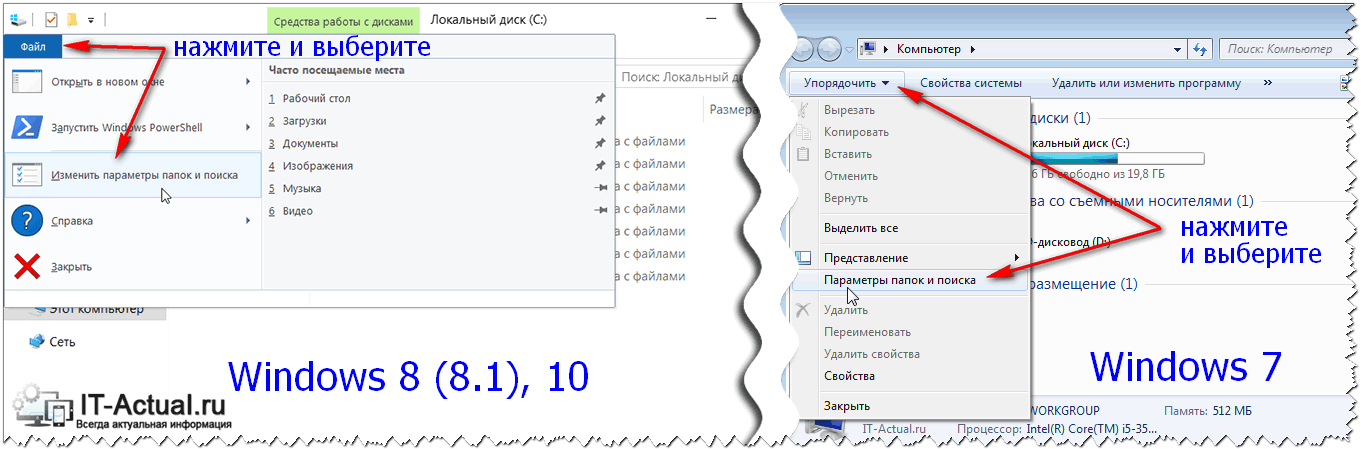 Они распространяют такие файлы в расчете на то, что пользователи сочтут их безопасными и запустят, не подозревая о том, что это исполняемые файлы.
Они распространяют такие файлы в расчете на то, что пользователи сочтут их безопасными и запустят, не подозревая о том, что это исполняемые файлы.
Опять же, для примера давайте рассмотрим такую ситуацию. Вы получили письмо по электронной почте. В этом письме есть вложение в виде архива, открыв который вы видите файл с названием музыка.mp3 или, например, презентация.ppt. На первый взгляд ничего особенного. Первый файл представляет собой обычный звуковой файл, а второй презентацию PowerPoint. Но, при включенном отображении расширений файлов, вы бы увидели следующие названия файлов: музыка.mp3.exe и презентация.ppt.exe, которые являются исполняемыми и потенциально опасными.
Как вы уже, наверное, поняли отображать расширения файлов в Windows нужно не только для удобства работы в системе, но и для обеспечения безопасности. Теперь давайте рассмотрим, как настроить показ расширений файлов в 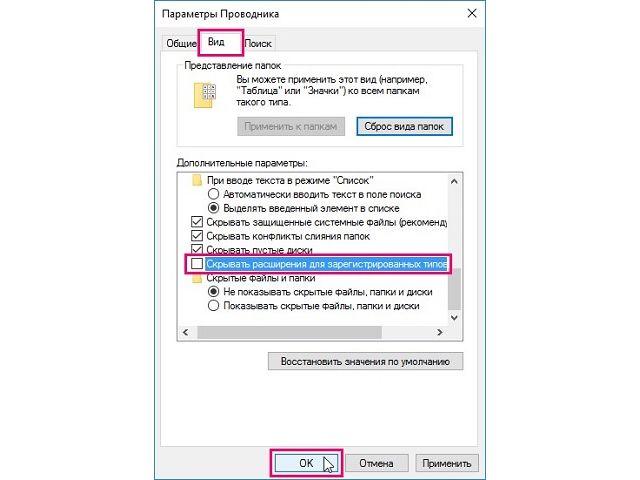
Как показывать расширения файлов в Windows XP
1. Нажмите кнопку Пуск и выберите пункт меню Мой компьютер.
2. Должно открыть окно как на рисунке ниже. Далее в меню выберете пункт Сервис, затем пункт Свойства папки…
3. Должно открыться окно Свойства папки, в котором нужно выбрать вкладку Вид.
4. Найдите пункт Скрывать расширения для зарегистрированных типов файлов и снимите с него галочку.
5. Нажмите кнопку Применить, а затем ОК.
Все. Теперь ваша система будет отображать расширения файлов.
Как показывать расширения файлов в Windows Vista и Windows 7
1. Нажмите кнопку Пуск и выберите пункт меню Панель управления.
2. В открывшемся окне выберите пункт Оформление и персонализация, а затем пункт Параменты папок.
3. В окне «Параметры папок» найдите пункт Скрывать расширения для зарегистрированных типов файлов и снимите с него галочку.
4. Нажмите кнопку Применить, а потом ОК.
Теперь ваша Windows Vista или Windows 7 будет отображать расширения файлов.
Как показывать расширения файлов в Windows 8
1. На стартовом экране Windows 8 наберите слово проводник. В результате этих действий будет найдено приложение Проводник, которое отобразится в левой части экрана. Запустите его.
2. В открывшемся окне выберите вкладку Вид.
3. Напротив пункта Расширения имен файлов поставьте галочку.
4. Можете закрыть окно Проводника и проверить отображение расширений файлов.
Настройка отображения расширений файлов в Windows 8.1 осуществляется аналогичным способом.
Как видите, настройка показа расширений файлов в Windows не является сложной задачей, но выполнив ее, вы сделаете работу в системе более удобной и безопасной.
Как в Windows показать расширения файлов
Подробная инструкция как включить отображение расширения файлов в Windows 10, в Windows 7 и Windows 8 и для чего может понадобиться показ расширений.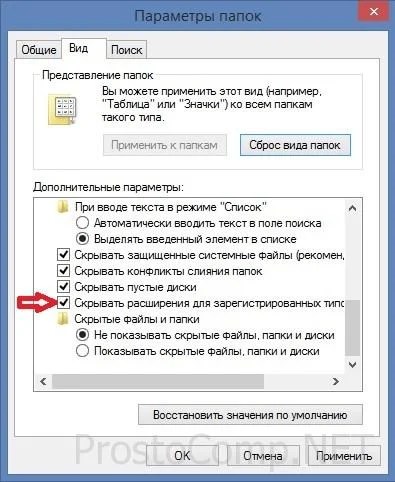 В самом конце мы оставили для вас подробное видео о том, как включить показ расширений в любой версии системы Windows.
В самом конце мы оставили для вас подробное видео о том, как включить показ расширений в любой версии системы Windows.
Расширение файлов – это определенный набор символов, которые добавляются к окончанию имени файла. Их назначение – идентифицировать формат файла, чтобы пользователю было удобно определять, что за документ перед глазами, а программное обеспечение могло легко открыть данный файл.
Обычно расширение отделяется от имени точкой. Раньше в системе MS-DOS длина расширения включала ровно три символа, сегодня этого ограничения уже нет – файлы могут иметь расширение из двух (7z, al), четырех (jpeg, tiff) и более символов.
Как показывать расширение файлов Windows 10
Для того чтобы включить показ расширений файлов в Windows 10 необходимо проделать несколько простых операций, внимание на скриншоты:
Последовательность действий:
- Открываем «Панель управления»;
- Заходим в «Параметры проводника», далее — Вкладка «Вид» как на скриншоте выше;
- Скролим вниз, нас интересует пункт «Скрыть файлы и папки», устанавливаем «флажок» на «Показывать скрытые файлы, папки и диски», после чего все расширения становятся видимыми.

Как включить расширение файлов для Windows 7
Проделаем несколько простых действий чтобы отображать расширение файлов Windows 7, скриншот:
Что нужно сделать? Действия:
- Пуск -> Панель управления -> Параметры папок;
- Далее выбираем вкладку «Вид» и скролим в конец списка и ищем пункт «Показывать скрытые файлы, папки и диски»
- Устанавливаем флажок на «Показывать скрытые файлы, папки и диски» и нажимаем кнопку «Ок» и должен включиться показ расширений файлов.
Как отображать расширение файлов для Windows 8 (подходит для Windows 10)
Чуть выше мы писали инструкцию для Windows 10 где отображение расширения включается через «Панель управление», но есть еще один способ, более простой, смотрите скриншоты:
Простая инструкция:
- Открываем любую папку на вашем компьютере или «Проводник» с помощью клавиш Windows + E;
- В главном меню переходим на вкладку «Вид»;
- Устанавливаем «флажок» на пункте «Расширения имен файлов» убедитесь, что расширения файлов отображаются на всем компьютере.

Windows по умолчанию не показывает расширения файлов. В этом есть определенные недостатки:
- невозможно на глаз определить формат файла и, соответственно, выбрать программу для его открытия;
- файлы с одинаковыми названиями и одинаковыми картинками невозможно идентифицировать;
- файлы, пришедшие по почте, могут быть приняты антивирусом за небезопасные, и их будет достаточно сложно открыть, так как им, скорее всего, будет присвоено расширение safe;
- и самое главное, можно случайно запустить вирус. Распространители вирусов часто дают им ничем не примечательные имена, чтобы сбить пользователя с толку. Иногда даже опытные пользователи могут принять запускаемый файл за обычную картинку или текст. Например, файл picture.jpg на первый взгляд выглядит совершенно безопасно. Если же включить показ расширений, можно увидеть, что на самом деле это picture.jpg.exe и при его открытии очень велика вероятность заражения компьютера.
Видео — как сделать видимым расширение файла в Windows 10, 8 и 7
youtube.com/embed/GvPuYVPdp7Y» frameborder=»0″ allow=»autoplay; encrypted-media» allowfullscreen=»»/>
Вот и вся процедура, и теперь вы можете видеть расширения всех файлов на вашем компьютере.
Помните, что все изменения вы вносите на свой страх и риск, пожалуйста, руководствуйтесь здравым смыслом. Мы со своей стороны не несем никакой ответственности за последствия ваших действии.
Как включить отображение расширения файлов в Windows 7
Изначально в Виндовс расширения файлов скрыты. Это очень удобно для начинающих пользователей, поскольку они видят только имя файла без лишних непонятных символов. С практической точки зрения отключенное отображение расширений создает брешь в безопасности, позволяя злоумышленникам легко заразить ваш компьютер, замаскировав вредоносный файл, к примеру, под фотографию. Так, якобы графический документ «Фото.jpg» на самом деле может быть «Фото.jpg.exe» и оказаться вирусом. Однако вы этого не будете знать и запустите исполняемый файл. Именно по этой причине мы рекомендуем вам включить показ расширений файлов в Виндовс.
Именно по этой причине мы рекомендуем вам включить показ расширений файлов в Виндовс.
Включаем показ расширений файлов
В Windows 7 существует лишь одна опция, изменение которой влияет на показ расширений. Но прийти к ней можно двумя способами. Давайте их оба и исследуем.
Способ 1: «Панель управления»
- Через меню «Пуск» зайдите в «Панель управления».
- Зайдите в подменю «Параметры папок».
- Снимите галочку с элемента «Скрывать расширения для зарегистрированных типов файлов», который находится во вкладке «Вид». Нажмите «ОК» для того, чтобы подтвердить изменения.
Способ 2: «Сервис»
Этот метод приведет к той же настройке, но только другим путем.
- Запустите «Проводник» и нажмите кнопку «Alt». Появится строка с дополнительными опциями. В меню «Сервис» выберите строку «Параметры папок».
- В этом окошке «Параметры папок» в графе «Вид» уберите отметку с элемента «Скрывать расширения для зарегистрированных типов файлов».
 Подтвердите свое решение, нажав на кнопку «ОК».
Подтвердите свое решение, нажав на кнопку «ОК».
Когда вы уберете галочку, появятся форматы объектов:
Вот так достаточно легко можно обезопасить себя от вирусов, включив отображение форматов файлов.
Мы рады, что смогли помочь Вам в решении проблемы.Опишите, что у вас не получилось. Наши специалисты постараются ответить максимально быстро.
Помогла ли вам эта статья?
ДА НЕТПоделиться статьей в социальных сетях:
Расширение файла. Как показать расширения файлов в Windows 10
Для начала разберемся, что такое расширение файла и для чего оно нужно. Расширение файла – это определенная последовательность символов, которая добавляется в конце имени файла после точки. Расширение позволяет компьютеру и пользователю определить, какие данные содержатся в файле (например: текст, музыка, видео, изображение, архив и т.д.). Именно благодаря разрешению операционная система «понимает», как нужно работать с файлом, какой программой его открыть.
Например, простейшие текстовые документы имеют расширение «txt» (т.е. имя файла имеет вид «Документ.txt»). Это означает, что Windows будет открывать такой файл связанной с этим расширением программой. Это может быть стандартный «Блокнот» или более сложный текстовый редактор в зависимости от настроек ОС. Расширение «mp3» сообщит Windows, что перед ней музыкальный файл и запускать его нужно проигрывателем мультимедиа. Расширение «jpg» означает графическое изображение. И так далее. Подобных расширений невероятно много от простых до весьма специфических.
Итак, что такое расширение файла и зачем оно нужно разобрались. Однако, запустив Windows 10, мы быстро обнаружим, что там никаких расширений у файлов не видно. Конечно, это не означает, что их нет, ведь операционная система прекрасно понимает, как работать с файлами. Все дело в том, по умолчанию Windows 10 скрывает расширения от пользователя. С одной стороны, читать имена файлов так проще и удобнее. С другой стороны, если мы захотим узнать расширение файла, нам придется лезть в его свойства. А уж изменить вручную расширение так и вовсе представится неразрешимой проблемой. К счастью, есть способ отобразить расширения в Windows 10.
С другой стороны, если мы захотим узнать расширение файла, нам придется лезть в его свойства. А уж изменить вручную расширение так и вовсе представится неразрешимой проблемой. К счастью, есть способ отобразить расширения в Windows 10.
Как показать расширения файлов через Проводник Windows 10
Чтобы включить отображение расширений файлов в Windows 10, запустим Проводник (через меню Пуск – Этот Компьютер или нажав на клавиатуре сочетание + E). В верхнем меню перейдем на вкладку Вид и поставим галочку напротив пункта Расширения имен файлов.
Чтобы снова скрыть расширения файлов достаточно будет снять галочку Расширения имен файлов.
Как включить отображение расширений файлов через Панель управления
Открываем Панель управления через меню Пуск. В выпадающем списке напротив надписи Просмотр выбираем Мелкие значки для удобства поиска.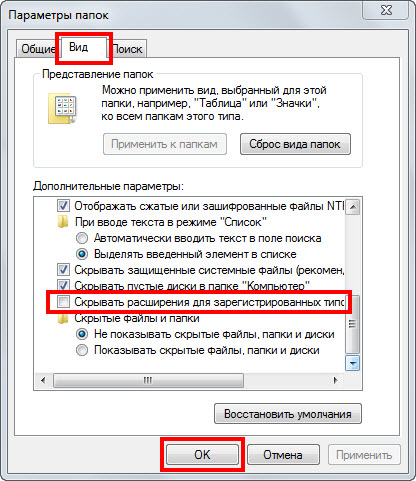 Находим раздел Параметры Проводника. (Чтобы не искать вручную, можно также воспользоваться поиском по Панели управления – поле для ввода с иконкой лупы в правом верхнем углу. Просто начните вводить «Параметры проводника»).
Находим раздел Параметры Проводника. (Чтобы не искать вручную, можно также воспользоваться поиском по Панели управления – поле для ввода с иконкой лупы в правом верхнем углу. Просто начните вводить «Параметры проводника»).
В окне Параметры Проводника переходим на вкладку Вид. Прокручиваем в самый низ список Дополнительные параметры.
Чтобы отобразить расширения имен файлов, снимаем галочку напротив Скрывать расширения для зарегистрированных типов файлов.
Нажимаем ОК для сохранения настроек.
Чтобы снова скрыть расширения галочку нужно будет вернуть на место.
Вот мы и разобрались, каким образом показать расширения файлов в Windows 10. Надеюсь, статья окажется для вас полезной.
Примечание. В Параметрах проводника также можно задать отображение скрытых файлов и папок. Для этого на все той же вкладке Вид нужно поставить точку переключателя в разделе Скрытые файлы и папки в положение Показывать скрытые файлы, папки и диски. Дополнительно еще можно снять галочку напротив Скрывать защищенные системные файлы. И нажать ОК.
Дополнительно еще можно снять галочку напротив Скрывать защищенные системные файлы. И нажать ОК.
Оцените статью. Вам не сложно, а автору приятно
Как настроить отображение расширения файлов в проводнике Windows?
Добрый день! Не могу настроить отображение расширения файлов в проводнике Windows. Подскажите, как сделать это правильно?
Ответ мастера:Здравствуйте! Расширение файлов – представляет собой набор символов в названии файла после точки. Разберем пример. Файл File.doc. В этом примере видно, что в роли имени файла выступает – «File», а расширением файла является – «.doc». Расширение файла может состоять из любого количества символов. К примеру, существует расширение «.jpeg», в котором используется 4 символа.
При работе с файлами в операционной системе Windows, иногда возникает необходимость в отображении расширении файлов. По какой причине это бывает? К примеру, нужно узнать, в каком расширении находится ваш музыкальный файл.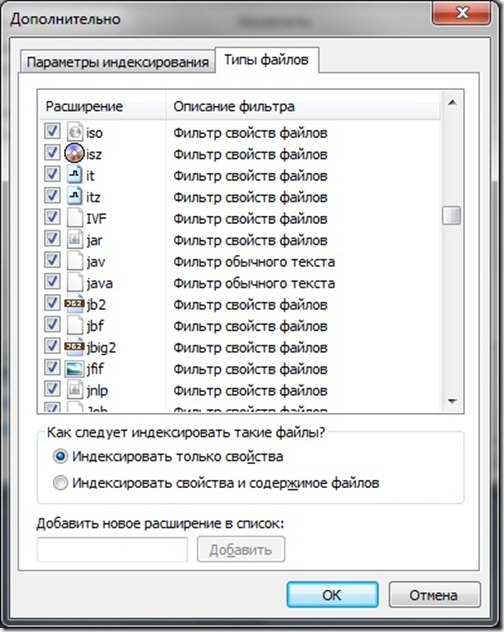 Это может быть «.mp3», «wav», «wma».
Это может быть «.mp3», «wav», «wma».
Для начала, давайте узнаем, какие расширения зарегистрированы на вашем компьютере. В проводнике Windows нажмите меню:
«Сервис» => «Свойства папки» => Нажмите на кнопку «Типы файлов».
Перед вами появится окно, в котором вы можете узнать, какие расширения зарегистрированы в операционной системе.
А теперь, давайте сделаем так, чтобы в проводнике Windows производилось отображение расширений файлов. Для этого выполните следующие действия:
«Сервис» => «Свойства папки» => Выберите вкладку «Вид» => В категории «Файлы и папки», найдите пункт «Скрывать расширения для зарегистрированных типов файлов» => Уберите галку с этого пункта => Нажмите кнопку ОК.
Теперь, когда вы откроете проводник Windows, вы заметите, что к каждому имени ваших файлов, добавилось его расширение. Это очень удобно, так как позволяет узнать, какие типы файлов используются в папках.
Описанный выше способ предназначен для операционной системы Windows XP.
Теперь, опишем способ по отображению расширения файлов для Windows 7. Выполните следующие действия:
«Пуск» => в строке поиска введите «Параметры папок» => Откройте любой пункт, полученный после поиска => Щелкните по вкладке «Вид» => В категории «Дополнительные параметры» найдите пункт «Скрывать расширения для зарегистрированных типов файлов» => Снимите галку с этого пункта => Нажмите ОК.
После включение отображения расширения файлов, вы должны учесть следующую особенность. При переименовании, вы также должны указывать расширение файла. В том случае, если оно будет не указано, то Windows выдаст следующее сообщение «После изменения расширения этот файл может оказаться недоступным». Если нажать «Да» то в таком случае, вы просто не сможете открыть файл.
Как отображать расширения имен файлов в проводнике Windows
Я не вижу расширения имен файлов, когда просматриваю свои файлы в проводнике Windows. Как мне это включить?
У разных типов файлов разные расширения.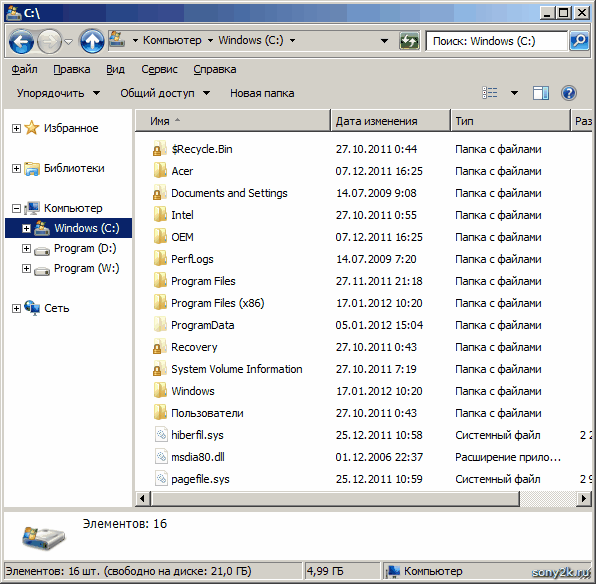 Например, опрос Lighthouse Studio имеет расширение .ssi. Когда данные накапливаются в Lighthouse Studio, он создает файл базы данных с расширением .db3. Когда вы экспортируете данные, они часто сохраняются как расширение .csv. Существуют десятки различных расширений имен файлов, которые используются продуктами Sawtooth Software.Расширения файлов помогают операционной системе определить правильную программу для открытия этого конкретного файла. Возможность видеть эти расширения поможет вам лучше управлять файлами.
Например, опрос Lighthouse Studio имеет расширение .ssi. Когда данные накапливаются в Lighthouse Studio, он создает файл базы данных с расширением .db3. Когда вы экспортируете данные, они часто сохраняются как расширение .csv. Существуют десятки различных расширений имен файлов, которые используются продуктами Sawtooth Software.Расширения файлов помогают операционной системе определить правильную программу для открытия этого конкретного файла. Возможность видеть эти расширения поможет вам лучше управлять файлами.
Чтобы отобразить расширения имен файлов в проводнике Windows, выполните следующие действия:
для Windows 8-10
- Запустите проводник Windows, вы можете сделать это, открыв любую папку.
- Щелкните меню Просмотр .
- Установите флажок «Расширения имени файла»
для Windows Vista, Windows 7 и Windows Server 2008
- Запустите проводник Windows, вы можете сделать это, открыв любую папку.

- Щелкните Организовать .
- Щелкните Папка и параметры поиска .
- Щелкните вкладку View .
- Прокрутите вниз, пока не заметите Скрыть расширения для известных типов файлов , снимите отметку с этой строки, установив флажок. Чтобы скрыть расширения имен файлов, отметьте эту строку.
- Нажмите ОК
Для Windows 2000, Windows XP и Windows Server 2003
- Запустите проводник Windows, вы можете сделать это, открыв любую папку.
- Щелкните Инструменты , а затем щелкните Параметры папки .
- Прокрутите вниз и щелкните Папка и параметры поиска .
- Щелкните вкладку View .
- Прокрутите вниз, пока не заметите Скрыть расширения для известных типов файлов , снимите отметку с этой строки, установив флажок. Чтобы скрыть расширения имен файлов, отметьте эту строку.

- Нажмите ОК
Как просматривать расширения файлов в Windows 7
Правильная идентификация файлов на вашем компьютере является важной частью проверки того, что вы открываете и редактируете правильные файлы, и что вы не удаляете что-то важное по умолчанию.Но Windows 7 не показывает расширения файлов по умолчанию, что может затруднить идентификацию файла, если у вас несколько файлов с одинаковым именем. К счастью, есть способ отображать расширения файлов в Windows 7, изменив настройку в проводнике.
Все файлы на вашем компьютере с Windows 7 имеют расширения, которые определяют тип файла. Это позволяет Windows 7 узнать, какую программу использовать для открытия этого файла.
Но эти расширения файлов по умолчанию скрыты, что может быть проблемой, если у вас есть несколько файлов в одном месте с одинаковым именем, и единственный способ идентифицировать их — это расширения файлов.Вы можете сделать это, щелкнув файл один раз, чтобы выбрать его, а затем проверив синюю полосу в нижней части окна проводника Windows, чтобы узнать, какой это тип файла.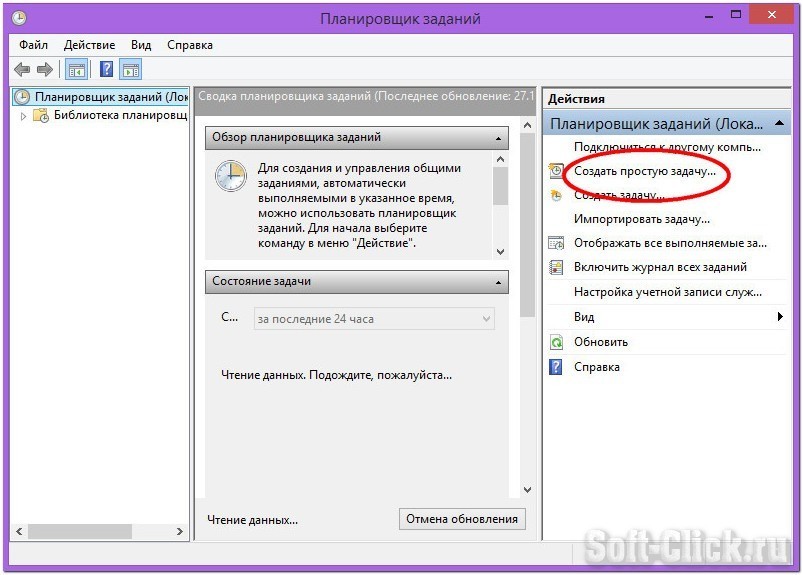 Однако это может быть довольно утомительно.
Однако это может быть довольно утомительно.
К счастью, в проводнике Windows есть параметр, который вы можете включить, что позволит вам просматривать расширения файлов в Windows 7. Наше руководство ниже покажет вам, где найти эту информацию, чтобы вы могли просмотреть это расширение файла вместе с именем файла. .
Как показать расширения файлов — Windows 7
- Выберите значок папки.
- Щелкните Упорядочить , затем Папка и параметры поиска .
- Выберите вкладку Просмотр .
- Снимите флажок Скрыть расширения для известных типов файлов .
- Щелкните Применить , затем ОК .
Наша статья продолжается ниже с дополнительной информацией о том, как отображать расширения файлов в Windows 7, включая изображения для шагов, описанных выше.
Windows 7 Просмотр расширений файлов (руководство с изображениями)
Следующие шаги покажут вам, как изменить параметр в проводнике Windows, который позволяет просматривать расширения файлов для файлов. Обратите внимание, что изменение расширений файлов может привести к тому, что файл станет непригодным для использования, поэтому, если вы меняете имена файлов, убедитесь, что вы также не меняете расширения файлов, если вы этого не хотите.
Обратите внимание, что изменение расширений файлов может привести к тому, что файл станет непригодным для использования, поэтому, если вы меняете имена файлов, убедитесь, что вы также не меняете расширения файлов, если вы этого не хотите.
Шаг 1. Щелкните значок папки на панели задач, чтобы открыть проводник Windows.
Шаг 2. Нажмите кнопку
Упорядочить на синей панели в верхней части окна, затем щелкните Папка и параметры поиска .Шаг 3. Щелкните вкладку
View в верхней части окна.Шаг 4. Снимите флажок слева от
Скрыть расширения для известных типов файлов , нажмите Применить в нижней части окна, затем нажмите кнопку ОК, . После того, как вы нажмете «Папка» и выполните поиск в окне «Организовать», вы получите доступ к множеству различных настроек в меню «Параметры папки». Если есть что-то о том, как ваши файлы отображаются в проводнике, вы, вероятно, можете найти способ изменить этот параметр в этом меню.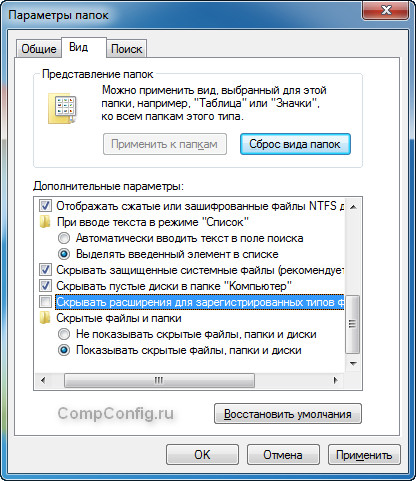 Например, если вы щелкнете вкладку «Просмотр», как вы это сделали, чтобы настроить параметр расширения файла, вы также можете выбрать отображение скрытых файлов и папок.
Например, если вы щелкнете вкладку «Просмотр», как вы это сделали, чтобы настроить параметр расширения файла, вы также можете выбрать отображение скрытых файлов и папок.
Было бы легче организовать файлы на вашем компьютере, если бы у вас было больше папок? Узнайте, как создавать папки в Windows 7, и начните добавлять дополнительный уровень организации в свою операционную систему.
Дополнительная литература
Кермит Мэтьюз — писатель-фрилансер из Филадельфии, штат Пенсильвания, с более чем десятилетним опытом написания руководств по технологиям.Он имеет степень бакалавра и магистра компьютерных наук и большую часть своей профессиональной карьеры провел в сфере управления ИТ.
Он специализируется на написании контента об iPhone, устройствах Android, Microsoft Office и многих других популярных приложениях и устройствах.
Установите пользовательское содержимое вкладки HTML для автора на странице профиляКак заставить Windows всегда показывать расширения файлов
Ни одна из выпущенных на данный момент версий Windows не показывает полные расширения файлов по умолчанию.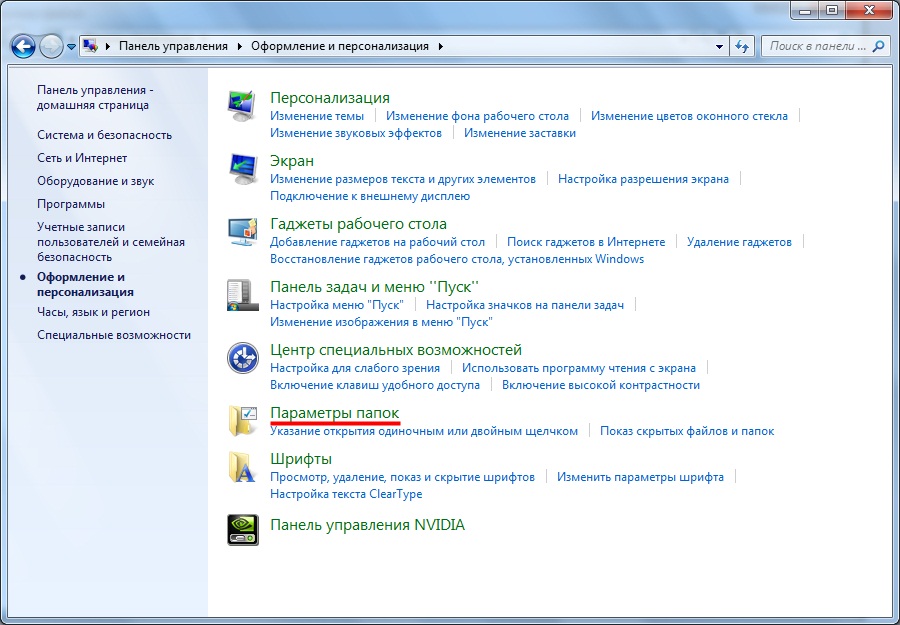 Это может быть опасно, так как вы можете случайно загрузить, казалось бы, безобидный образ, но это оказался исполняемый вирус! Например, если файл записан как «trojan.doc.exe», он будет просто отображаться как «trojan.doc». Большинство пользователей обычно обходят этот недостаток информации о расширении файла, щелкая файл правой кнопкой мыши и просматривая свойства. Однако… ни у кого нет на это времени! Что ж, вы могли бы внести небольшие изменения в проводник (или проводник Windows для предыдущих версий Windows 8), и бац, у вас есть хорошие расширения файлов, которые вы так отчаянно хотели!
Это может быть опасно, так как вы можете случайно загрузить, казалось бы, безобидный образ, но это оказался исполняемый вирус! Например, если файл записан как «trojan.doc.exe», он будет просто отображаться как «trojan.doc». Большинство пользователей обычно обходят этот недостаток информации о расширении файла, щелкая файл правой кнопкой мыши и просматривая свойства. Однако… ни у кого нет на это времени! Что ж, вы могли бы внести небольшие изменения в проводник (или проводник Windows для предыдущих версий Windows 8), и бац, у вас есть хорошие расширения файлов, которые вы так отчаянно хотели!Как показать расширения файлов в Windows 8/8.1 и 10
Это можно сделать двумя способами в Windows 8 / 8.1 и 10!Непосредственно через проводник
Перейдите в меню Пуск и откройте Проводник . Выберите вкладку View . Установите флажок Расширения имени файла . Теперь должны появиться расширения файлов!Через параметры проводника
Перейдите в меню Пуск и введите Параметры проводника . Открой это. В диалоговом окне File Explorer Options перейдите на вкладку View .В разделе «Дополнительные настройки» снимите флажок «Скрыть расширения для файлов известных типов». Выберите Применить . Нажмите ОК .
Открой это. В диалоговом окне File Explorer Options перейдите на вкладку View .В разделе «Дополнительные настройки» снимите флажок «Скрыть расширения для файлов известных типов». Выберите Применить . Нажмите ОК .Как отображать расширения файлов в Vista и Windows 7
Перейдите в проводник Windows. Выберите раскрывающееся меню Организовать и выберите Папка и параметры поиска . Перейдите на вкладку «Просмотр» в параметрах папки. В разделе «Дополнительные настройки» снимите флажок «Скрыть расширения для файлов известных типов». Нажмите Применить , чтобы сохранить изменения.Щелкните OK для выхода.Как отображать расширения файлов в Windows XP
Перейдите в меню «Пуск» и выберите Мой компьютер . В «Мой компьютер» выберите меню «Инструменты » в строке меню проводника. В раскрывающемся списке выберите Параметры папки в раскрывающемся меню. Выберите вкладку View . Найдите параметр «Скрыть расширения файлов для известных типов файлов» и снимите флажок, чтобы отключить его. Нажмите Применить ко всем папкам . Параметры папки должны выглядеть, как показано ниже.Нажмите ОК . Теперь вы настроили Windows, чтобы всегда показывать вам расширения файлов! Приведенный ниже фрагмент взят из Windows 10, но теперь вы понимаете, как ваши файлы будут отображаться в проводнике Windows / проводнике.
Выберите вкладку View . Найдите параметр «Скрыть расширения файлов для известных типов файлов» и снимите флажок, чтобы отключить его. Нажмите Применить ко всем папкам . Параметры папки должны выглядеть, как показано ниже.Нажмите ОК . Теперь вы настроили Windows, чтобы всегда показывать вам расширения файлов! Приведенный ниже фрагмент взят из Windows 10, но теперь вы понимаете, как ваши файлы будут отображаться в проводнике Windows / проводнике.Как показать расширения файлов в Windows
Введение
По умолчанию в Windows не отображается расширение файла, то есть последняя точка в имени файла, за которой следуют 2 или 3 буквы. Следовательно, при просмотре файлов в Windows вы увидите только ту часть имени файла, которая предшествует последней точке в нем.Чтобы показать, что это означает, если у вас есть файл с именем test.doc.txt, Windows отобразит только test.doc. Исходя из этого имени файла, вы могли бы предположить, что это документ Word, потому что он выглядит так, как будто он имеет расширение . doc. Однако на самом деле, когда вы дважды щелкаете по нему, он вместо этого откроется в Блокноте, потому что его истинное, но не видимое расширение — это на самом деле .txt, что соответствует текстовому файлу. Еще более серьезным является тот факт, что многие создатели вредоносных программ создают свои файлы заражения, чтобы использовать этот параметр по умолчанию.Они делают это, распространяя файлы, которые кажутся безвредными, но на самом деле являются исполняемым файлом, который запускается, когда вы пытаетесь его открыть.
doc. Однако на самом деле, когда вы дважды щелкаете по нему, он вместо этого откроется в Блокноте, потому что его истинное, но не видимое расширение — это на самом деле .txt, что соответствует текстовому файлу. Еще более серьезным является тот факт, что многие создатели вредоносных программ создают свои файлы заражения, чтобы использовать этот параметр по умолчанию.Они делают это, распространяя файлы, которые кажутся безвредными, но на самом деле являются исполняемым файлом, который запускается, когда вы пытаетесь его открыть.
Например, предположим, что вам отправлено электронное письмо с вложенным zip-файлом, и когда вы его распаковываете, вы видите, что существует файл с именем presentation.ppt. Судя по всему, этот файл выглядит как презентация PowerPoint, которая обычно безвредна, поэтому вы открываете ее. С другой стороны, если бы был включен просмотр расширений файлов, вы бы вместо этого увидели, что этот файл называется презентацией.ppt.exe, который имеет странное название исполняемый файл и, таким образом, гораздо более опасен.
Отсутствие возможности видеть расширения имен файлов приводит только к ненужной путанице и угрозам безопасности. Имея это в виду, в этом руководстве объясняется, как отображать расширение файла в Windows XP, Windows Vista, Windows 7 и Windows 8.
Как просмотреть расширения имен файлов в Windows XP
- Закройте все программы, чтобы оказаться на рабочем столе.
- Нажмите кнопку «Пуск».Это небольшая круглая кнопка () в нижнем левом углу экрана с флажком Windows.
- Когда появится меню «Пуск», щелкните пункт меню Мой компьютер .
- Экран «Мой компьютер» должен открыться, как показано ниже.
Теперь щелкните меню Tools и выберите Folder Options … .
- В панели управления параметрами папки щелкните вкладку View .
- Теперь вы должны увидеть вкладку «Просмотр», панель управления параметрами папки, как показано ниже.

Снимите флажок Скрыть расширения для известных типов файлов . Как только это будет сделано, ваш экран параметров папки должен выглядеть примерно так, как показано на изображении выше.
- Нажмите кнопку Применить , а затем кнопку OK .
Теперь вы перейдете на рабочий стол, и Windows XP будет настроена на отображение всех скрытых файлов.
Если у вас есть какие-либо вопросы об этом процессе, не стесняйтесь задавать их на нашем форуме Windows XP.
Как просмотреть расширения имен файлов в Windows Vista и Windows 7
- Закройте все программы, чтобы оказаться на рабочем столе.
- Нажмите кнопку «Пуск». Это небольшая круглая кнопка () в нижнем левом углу экрана с флажком Windows.
- В поле поиска введите Показать скрытые , как показано на изображении ниже.
Когда вы увидите список Показать скрытые файлы и папки , как показано черной стрелкой выше, щелкните его, чтобы открыть панель управления параметрами папки.

- Когда откроется панель управления, вы увидите экран, аналогичный показанному ниже.
Снимите отметку с флажка Скрыть расширения для известных типов файлов . Как только это будет сделано, ваш экран параметров папки должен выглядеть примерно так, как показано на изображении выше.
- Нажмите кнопку Применить , а затем кнопку OK .
Теперь вы перейдете на рабочий стол, и Windows Vista или Windows 7 будут настроены на отображение всех скрытых файлов.
Если у вас есть какие-либо вопросы об этом процессе, вы можете задать их на нашем форуме Windows Vista или форуме Windows 7.
Как просмотреть расширения имен файлов в Windows 8 и Windows 10
- В Windows 8 или Windows откройте любую папку, которую хотите.
- Когда папка открыта, нажмите один раз на вкладке View . После того, как вы нажмете на эту вкладку, вам будет показан экран, аналогичный показанному ниже.

- Когда папка открыта, нажмите один раз на вкладке View . После того, как вы нажмете на эту вкладку, вам будет показан экран, аналогичный показанному ниже.
- На этом экране установите флажок в поле Расширения имен файлов .
- Теперь вы можете закрыть проводник Windows.
Теперь вы сможете видеть расширения имен файлов в Windows 8.
Если у вас есть какие-либо вопросы об этом процессе, вы можете задать их на нашем форуме Windows 8.
Как отображать расширения файлов и файлы списков с подробностями
Как отображать расширения файлов и файлы списков с подробностями — Дэн ВоганИнструкции для Windows 7, 10 и Mac
Содержание
Что такое расширения файлов?
- Расширения файлов — это конечная часть имен файлов, часть, которая идет после точки и обычно имеет длину 3 или 4 символа.
- Примеры расширений веб-файлов:
- Веб-страниц: .HTML .htm .php .jsp
- Типы файлов веб-изображений: .
 png .jpg .svg .gif
png .jpg .svg .gif - Файлы CSS и JavaScript: .css .js
- Пример: global-styles.css
- Другое расширение файла:
- MS Word: .docx
- Excel: .xlsx
- По умолчанию расширения файлов обычно не видны в Windows, а иногда и на Mac.
- Вы можете изменить настройки, чтобы сделать расширения видимыми.
- Преимущество просмотра расширений файлов:
- Если вы видите расширение файла, вы, вероятно, сможете определить, для чего этот файл используется (особенно если имя файла имеет смысл) и какие программы могут его открывать.
- Зачем?
- Полезно иметь возможность видеть расширения файлов, потому что, когда вы видите их, вы можете быстро определить тип файла без необходимости открывать файл.
- Сочетание имени файла с его расширением может быть всем, что вам нужно, чтобы точно знать, какова цель файла.

- ПРИМЕЧАНИЕ: изменение расширения файла не приведет к изменению файла на другой тип файла и не будет иметь характеристик этого другого типа файла.
- Например, изменение расширения документа Photoshop с .psd на .jpg не позволит отображать его на веб-странице. Тип файла .psd не может отображаться в веб-браузере независимо от его расширения.
Дополнительная информация: Списки расширений файлов
Существуют сотни, возможно, тысячи расширений файлов. Следующие сайты предоставляют дополнительную информацию о них.
Настройка Mac для отображения расширений файлов
Если расширения файлов не отображаются в Finder, вы теперь настроите Mac так, чтобы расширения файлов были видны. Пожалуйста, сделайте следующее:
- Сначала откройте настройки s в программе поиска Finder.
- Если вы не знаете, как выбрать Finder , нажмите и удерживайте клавишу Apple (Command) (⌘) на клавиатуре и, удерживая ее, снова нажмите на клавише Tab .
 и снова, пока вы не выберете синий смайлик Значок Finder : — затем перестаньте нажимать клавишу Tab и уберите палец с клавиши ⌘.
и снова, пока вы не выберете синий смайлик Значок Finder : — затем перестаньте нажимать клавишу Tab и уберите палец с клавиши ⌘. - Теперь вы настроены на Finder . Чтобы быть уверенным в этом, слово Finder должно быть видно справа от значка в верхнем левом углу экрана Mac. Если нет, попробуйте процедуру, указанную в пункте маркированного списка непосредственно выше.
- Если вы не знаете, как выбрать Finder , нажмите и удерживайте клавишу Apple (Command) (⌘) на клавиатуре и, удерживая ее, снова нажмите на клавише Tab .
- Затем в меню Finder выберите Preferences … см. Пункт 1 на рисунке ниже.
- Меню Finder находится справа от меню Apple — см. Рисунок ниже.
Настройка Windows для отображения расширений файлов
Windows 7, 8 и 10 — Краткие инструкции от Adobe
Windows 10 — мои инструкции
Откройте проводник Windows 10
- Щелкните вкладку View .

- Включить Расширения имен файлов
Расширения файлов для отдельных файлов теперь должны быть видны.Обратите внимание, что папки не имеют расширений файлов.
Windows 7 — Более подробные инструкции от Дэна
- Щелкните правой кнопкой мыши на кнопке Window Start .
- Выберите Обзор или Откройте проводник Windows или Проводник (в зависимости от версии Windows).
- Откроется проводник Windows (или проводник).
- Не путайте это с Internet Explorer , старым браузером Microsoft.Internet Explorer используется для просмотра файлов HTML и файлов, которые они запрашивают.
- Проводник Windows используется для просмотра списка и управления файлами и папками на вашем компьютере.
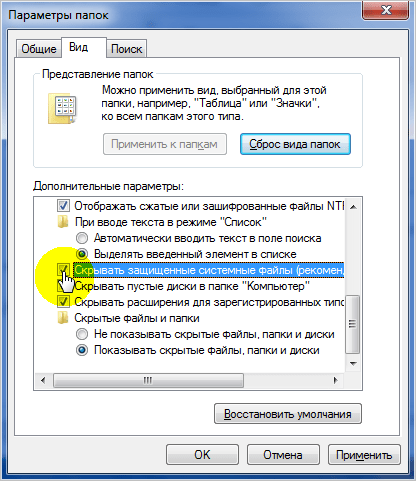
* Слова «известные типы файлов» относятся к расширениям файлов, которые Windows не распознает. Это означает, что если эта функция останется включенной, Windows не будет отображать расширения файлов, за исключением типов файлов, с которыми она не знакома. Это предоставит пользователям информацию о потенциальных проблемах с файлом.
Настройка Windows для отображения файлов и папок в виде «подробностей»
Вы можете настроить Windows на предоставление различных типов информации о файлах и папках («подробности»):
- Откройте Проводник Windows (или Проводник в Windows 10).
- Щелкните правой кнопкой мыши папку , которую вы хотите использовать или изучить.

- Выбрать Свойства
- Щелкните вкладку Настроить .
- Под Оптимизируйте эту папку для: выберите Документы
- Включите (установите) флажок Также примените этот шаблон ко всем подпапкам
- Нажмите Применить
- Нажмите ОК
- Если он еще не открыт, откройте Проводник Windows или Проводник (это зависит от версии Windows).
- Щелкните правой кнопкой мыши на кнопке Start в нижнем левом углу.
- Выберите Обзор или Откройте проводник Windows или Проводник , опять же, выбор зависит от версии Windows, которую вы используете.
- Чтобы настроить просмотр файлов в виде Подробности :
- Для Проводник (Windows 10):
- Щелкните меню View , чтобы открыть ленту для него.

- В разделе Layout выберите Details
- Щелкните меню View , чтобы открыть ленту для него.
- Для Windows Explorer (Windows 7):
- В правом верхнем углу строки меню есть кнопка, которая позволяет вам установить тип просмотра папок и файлов.
- Чтобы проверить, что делает кнопка, наведите на нее курсор, появится всплывающая подсказка: Измените вид
- Щелкните по кнопке.
- Доступны значки, имена или их комбинации (см. Следующую иллюстрацию).
- Для Проводник (Windows 10):
- Выберите Подробности . Я всегда рекомендую использовать представление Details , потому что оно предоставляет больше всего информации.
Подпапки и файлы должны отображаться в виде Details автоматически в папке вашего ученика. Если представление отличается от представления «Подробности»:
- Выполните шаги 4-5 в разделе Настройка Windows для отображения расширений файлов выше.

- В верхней части диалогового окна в разделе Представления папок выберите Применить к папкам , затем нажмите ОК.
Сравнение больших значков
и Подробные сведения просмотровПросмотр значков
- Не предоставляет почти никакой информации, кроме имен файлов и папок.
- Сами значки могут быть обманчивыми. На изображении ниже значок Google Chrome (показан частично) используется для представления HTML-файла. Значок отображается, потому что я вручную установил файлы HTML, которые будут открываться в Chrome при двойном щелчке по файлу.Однако значок Chrome предполагает, что он предназначен только для использования в Chrome или что это какой-то тип файла Google.
- Подробный вид представляет собой вид, похожий на электронную таблицу или список базы данных.
- Вы можете отсортировать данные по любому из полей (столбцов), щелкнув заголовок столбца.
 Щелкните второй раз, чтобы отменить сортировку.
Щелкните второй раз, чтобы отменить сортировку. - По умолчанию вам предоставляются поля данных (столбцы), содержащие имя, тип объекта и, для файлов, размер файла.
- Вы можете добавить другие столбцы / поля, щелкнув правой кнопкой мыши любой заголовок столбца и выбрав из меню параметров (см. Изображение ниже).
- Но обратите внимание, что поля базы данных, которые могут быть связаны с файлом, различаются в зависимости от типа файла.
- Например, музыкальные файлы и файлы Microsoft Word имеют много полей, которые можно редактировать.
- Одно поле, которое — доступно для изображений, — это размеров , и я рекомендую вам отображать этот столбец, если вы работаете с изображениями.
- Щелкните пункт меню More … ( вверху, справа ), и вам будет показан поразительный массив полей, которые вы можете отобразить в виде списка. Но, опять же, обратите внимание, что поля данных, которые могут быть сохранены в файле, зависят от типа файла.

- Обратите внимание, что если вы щелкните файл правой кнопкой мыши и выберите Свойства , вы увидите данные и имена полей, связанные с этим типом файла. Если значения данных доступны для редактирования, вы можете щелкнуть значение и ввести или отредактировать значение.
Как показать расширения файлов и скрытые файлы в Windows 7/10
Узнайте, как отображать расширения файлов и скрытые файлы в Windows 7 и Windows 10: Если вы являетесь обычным пользователем Windows, то, возможно, вы знали, и у вас не будет никаких проблем с определением типов файлов.
Обычно расширение файла Windows или расширение имени файла используется операционной системой, например Windows и macOS.Эти расширения файлов помогут пользователям распознать, какие приложения или программы на вашем компьютере связаны с какими типами файлов. Существуют различные типы расширений файлов, но вы можете ознакомиться с некоторыми из стандартных расширений файлов. Он включает PNG, MP4, PDF, MP3, DOC, SVG, DAT, EXE и LOG. Расширения файлов Windows 10 помогает различать различные форматы файлов. Кроме того, он сообщает вам, какой тип файла или файл, который к ним относится. Другими словами, чтобы понять, например, давайте рассмотрим файл с именем myphotography.JPG с расширением файла JPG. Поэтому, когда вы открываете этот файл в операционной системе Windows, он ищет приложение, связанное с расширением файла JPG, и загружает файл, когда вы хотите его открыть.
Существуют различные типы расширений файлов, но вы можете ознакомиться с некоторыми из стандартных расширений файлов. Он включает PNG, MP4, PDF, MP3, DOC, SVG, DAT, EXE и LOG. Расширения файлов Windows 10 помогает различать различные форматы файлов. Кроме того, он сообщает вам, какой тип файла или файл, который к ним относится. Другими словами, чтобы понять, например, давайте рассмотрим файл с именем myphotography.JPG с расширением файла JPG. Поэтому, когда вы открываете этот файл в операционной системе Windows, он ищет приложение, связанное с расширением файла JPG, и загружает файл, когда вы хотите его открыть.
По умолчанию Windows не отображает расширения файлов и не скрывает расширения известных типов файлов. Но с этими скрытыми расширениями файлов нелегко найти нужный файл. В дополнение к этому, также сложно переименовать файлы, в первую очередь, на основе их расширения. Поэтому, если вы хотите просматривать или отображать расширения файлов в Windows, все, что вам нужно сделать, это изменить один параметр. Итак, в этой статье мы узнаем, как показать или скрыть расширения файлов в Windows 7, Windows 10 и почему вам нужно их просматривать.
Итак, в этой статье мы узнаем, как показать или скрыть расширения файлов в Windows 7, Windows 10 и почему вам нужно их просматривать.
Многие люди задаются вопросом, зачем нужно показывать расширения файлов. Но одна из лучших причин, по которой необходимо показывать расширения файлов, — это соображения безопасности. Поскольку Windows использует большинство файлов с расширением .exe , будет сложно определить, являются ли они законными программами или безопасными документами.
Также рекомендуется прочитать : Как скрыть и показать файлы / папки внутри изображений .
В некоторых случаях фактическое имя файла вредоносной программы может быть trueword.docx.exe . Предположим, что если вы не настроили Windows для отображения расширений файлов, вы увидите только файл trueword.docx и подумаете, что это документ Word. Кроме того, если вы нажмете на него, он заразит или повредит ваш компьютер с помощью вредоносных программ. С другой стороны, если бы вы настроили свой компьютер на отображение расширений файлов, у вас была бы возможность увидеть его полное имя, например trueword.docx.exe и поможет вам определить, что это исполняемый файл, в котором вы могли бы подумать о возможности наличия вредоносного файла, прежде чем щелкнуть по нему.
Как указано выше, по умолчанию Windows не показывает скрытые папки и расширения файлов. Таким образом, используя следующие шаги, вы можете включить эти параметры для отображения скрытых папок и расширений файлов для ваших версий Windows.
Как показать расширения имени файла в Windows? Показать расширение файла Windows 7 — Использование панели управления- Сначала нажмите кнопку «Пуск» и выберите «Панель управления».
- Теперь в диалоговом окне «Панель управления» вы выбираете параметр «Оформление и персонализация».
- В диалоговом окне «Внешний вид и персонализация» щелкните «Параметры папки» и выберите «Показать параметры скрытых файлов и папок».
- Вы также можете нажать кнопку «Упорядочить» на панели инструментов проводника Windows и выбрать «Папка и параметры поиска», чтобы открыть ее.
- В диалоговом окне «Параметры папки» выберите вкладку «Просмотр».
- Теперь в разделе «Дополнительные настройки», если вы хотите отображать скрытые файлы + папки, вы должны установить флажок «Показать скрытые файлы, папки и диски». После этого снимите флажок Скрыть расширения для известных типов файлов, чтобы просмотреть расширения файлов.
- Нажмите «Применить», затем «ОК» и закройте окно.
Показать расширение файла Windows 10 — используйте проводник WindowsВы также можете проверить, как показать скрытые диски в Windows 7
- Прежде всего, введите проводник файлов в разделе поиска на панели задач.
- В качестве альтернативы, если у вас нет значка для этого на панели инструментов, вам нужно открыть проводник, нажав Пуск -> Система Windows, , а затем выберите Проводник, как вы можете видеть на изображении ниже.
- Теперь перейдите на вкладку «Просмотр» в проводнике и установите флажок «Расширения имен файлов». Это позволяет вам видеть расширения файлов и рядом со скрытыми элементами, чтобы видеть скрытые файлы, как показано на изображениях ниже.
- После завершения вы можете закрыть проводник Windows.
Теперь вы можете видеть скрытые папки и расширения файлов для всех файлов в Windows7 / 10, как показано на скриншотах ниже.
Вот и все!
Мы надеемся, что теперь вы настроили Windows на отображение расширений файлов, что позволит вам легко различать файлы. В то же время вы также можете скрыть эти расширения файлов в соответствии с вашими предпочтениями, отменив шаги, чтобы отключить их. Кроме того, если у вас есть какие-либо вопросы, предложения, связанные со статьей, не стесняйтесь поделиться в разделе комментариев ниже.
Изменение ассоциаций файлов в Windows 7 (программы по умолчанию)
Последнее обновление: 8 декабря 2017 г.
18 снаружи 50 нашел это полезным.
Изменение файла
Ассоциации
Откройте программы по умолчанию, нажав кнопку Пуск ,
а затем щелкните Программы по умолчанию .
В программах по умолчанию вы можете:
Скрыть
все
Установите программы по умолчанию
Используйте эту опцию, чтобы выбрать, какие программы вы
хотите, чтобы Windows использовала по умолчанию.
Вы можете выбрать программы, которые использует Windows
по умолчанию
Если программа не отображается в списке, вы
можно сделать программу по умолчанию, используя Установить ассоциации.
1.
Открыть программы по умолчанию
нажав кнопку Start ,
а затем щелкните Программы по умолчанию .
2.
Нажмите Associate
тип файла или протокол с помощью программы .
3. Щелкните тип файла или протокол, для которого вы хотите, чтобы программа работала по умолчанию.
4.
Нажмите Изменить
программа .
5.
Щелкните программу, которая
вы хотите использовать по умолчанию для выбранного типа файла, или щелкните
стрелка рядом с Другие программы для отображения дополнительных программ. (Если
вы не видите Другие программы , или ваша программа отсутствует в списке,
нажмите Обзор , чтобы найти программу, которую хотите использовать, а затем
нажмите Открыть . Если не установлены другие программы, способные
откройте тип файла или протокол, ваш выбор будет ограничен.)
Если вы не видите программу, которую хотите использовать
по умолчанию щелкните стрелку рядом с Другие программы , чтобы увидеть
список программ, имеющихся на вашем компьютере
6.

 09.2019
09.2019

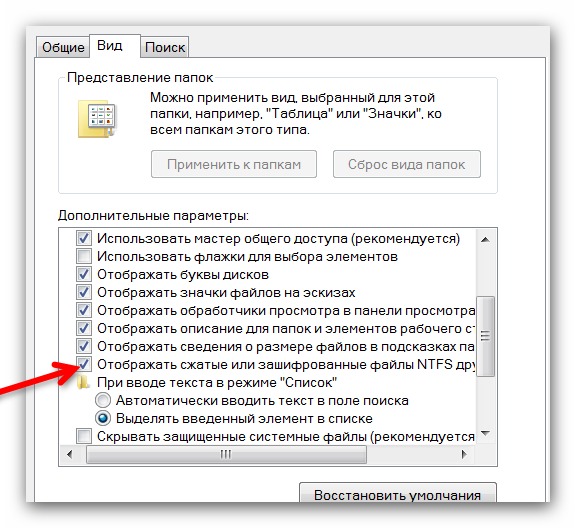

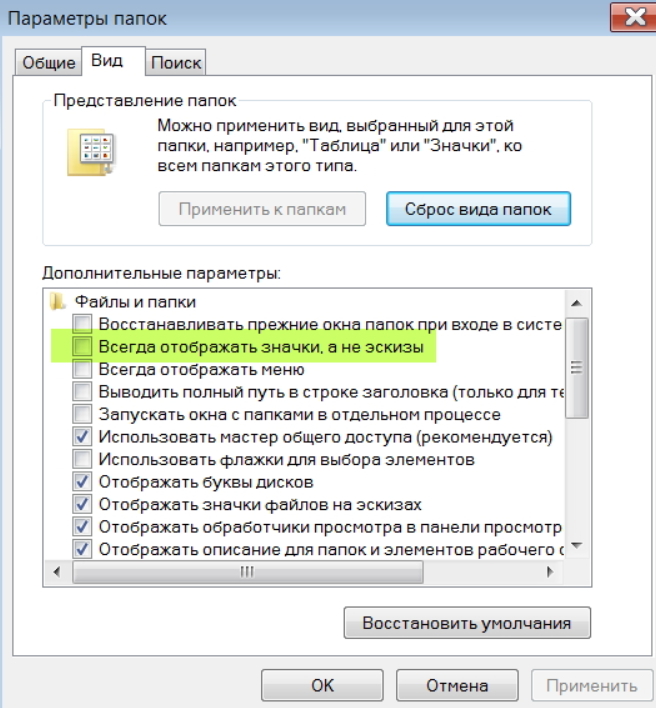
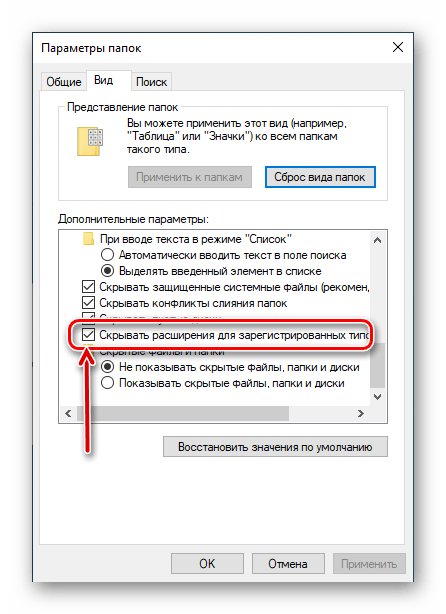
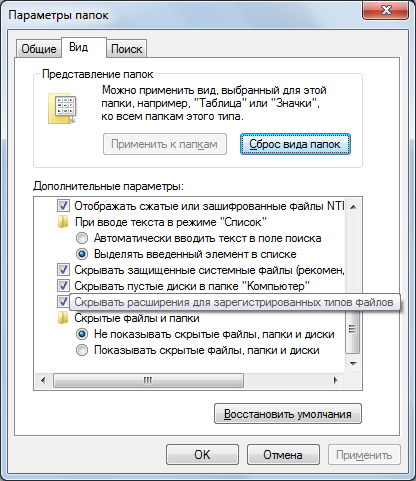

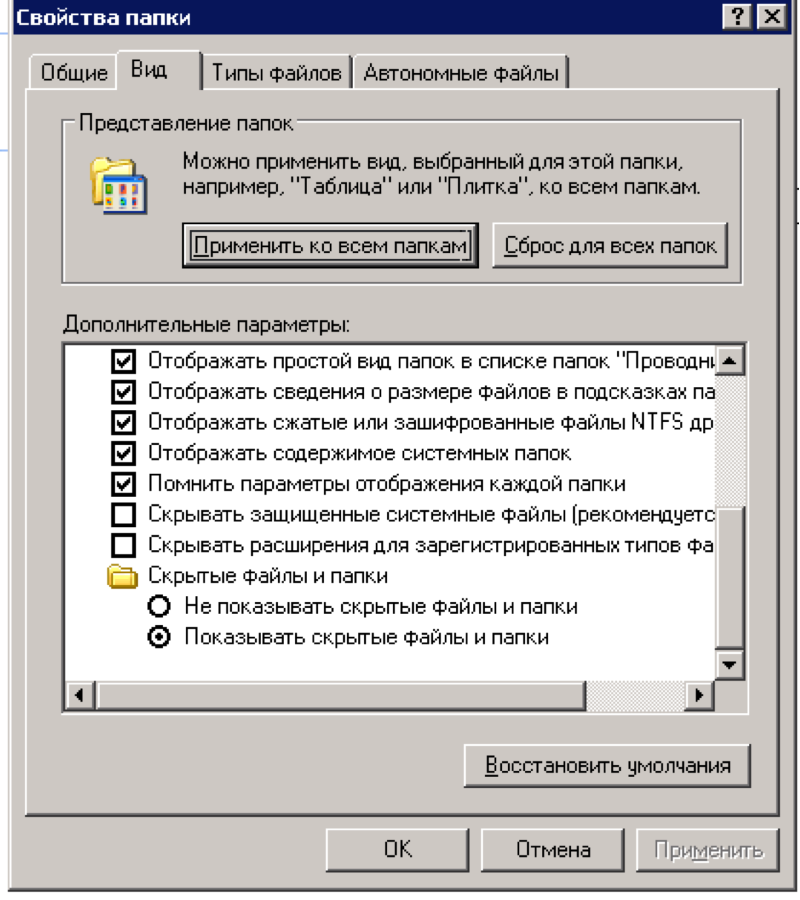
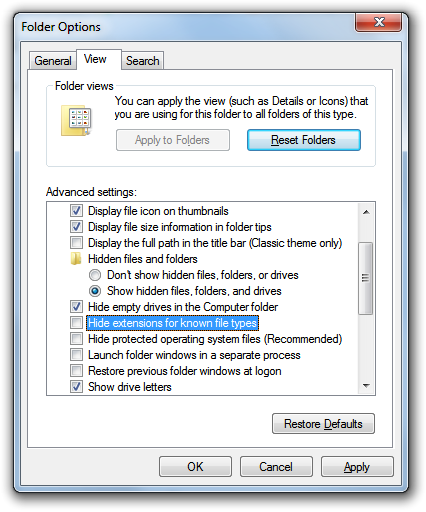 png .jpg .svg .gif
png .jpg .svg .gif 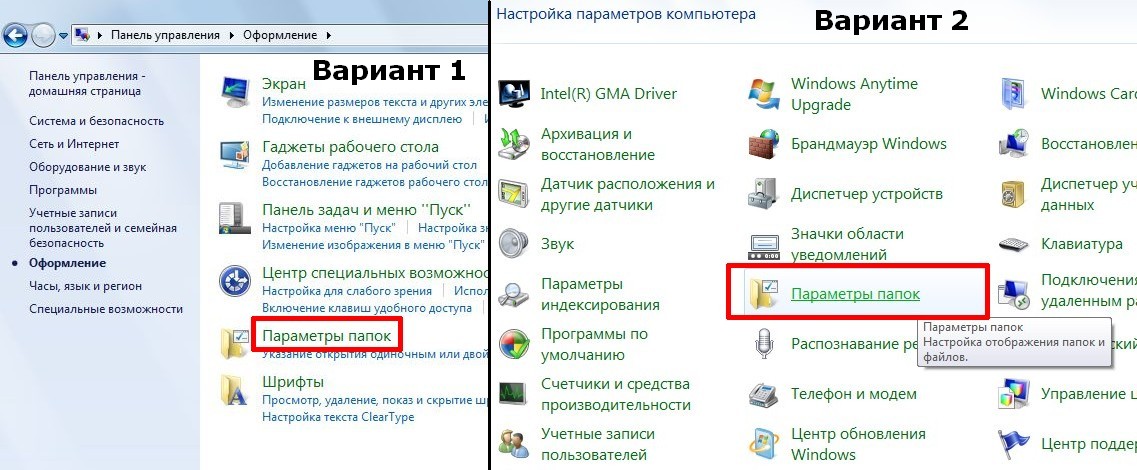
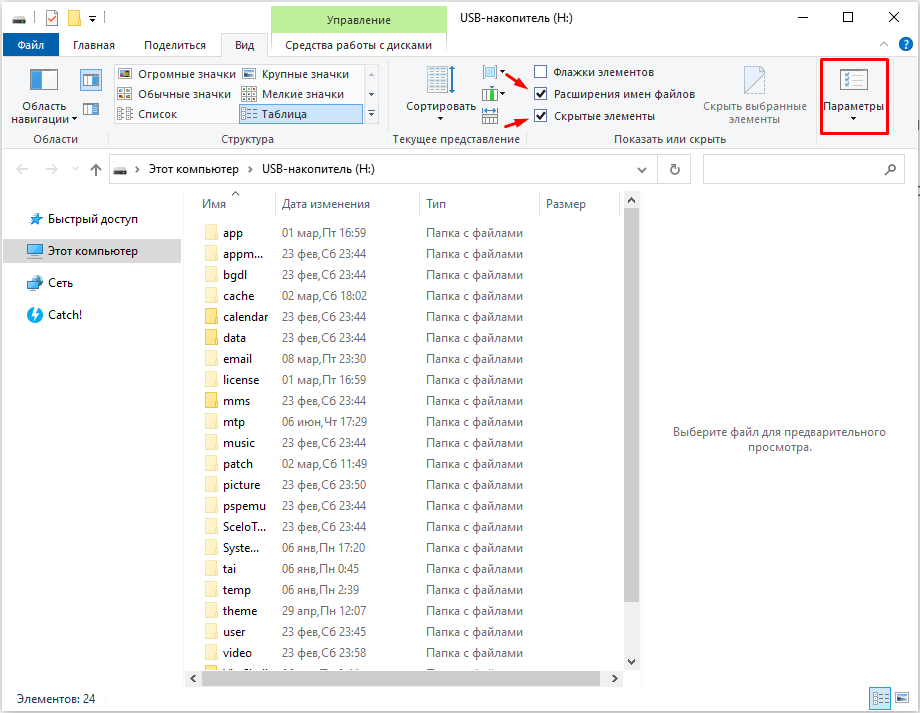 и снова, пока вы не выберете синий смайлик Значок Finder : — затем перестаньте нажимать клавишу Tab и уберите палец с клавиши ⌘.
и снова, пока вы не выберете синий смайлик Значок Finder : — затем перестаньте нажимать клавишу Tab и уберите палец с клавиши ⌘.


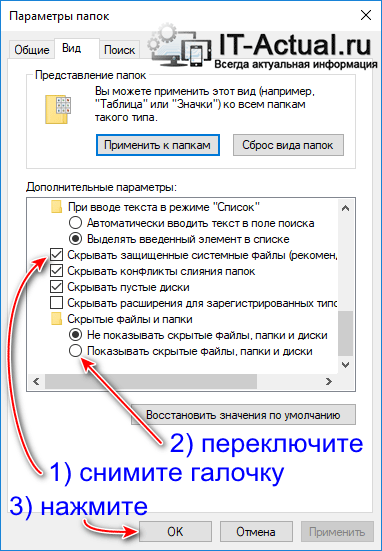
 Щелкните второй раз, чтобы отменить сортировку.
Щелкните второй раз, чтобы отменить сортировку.